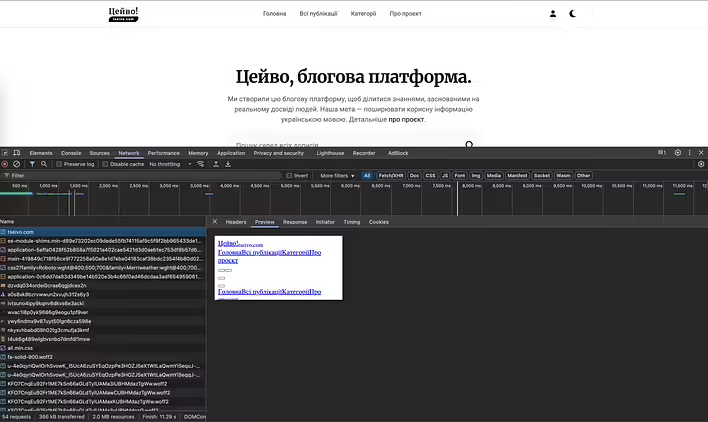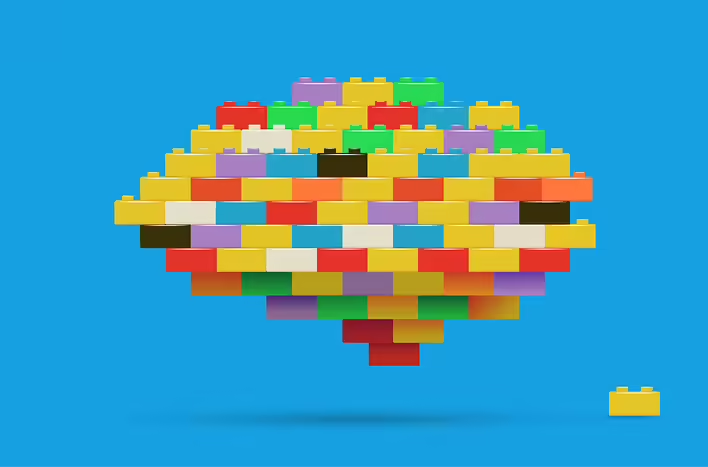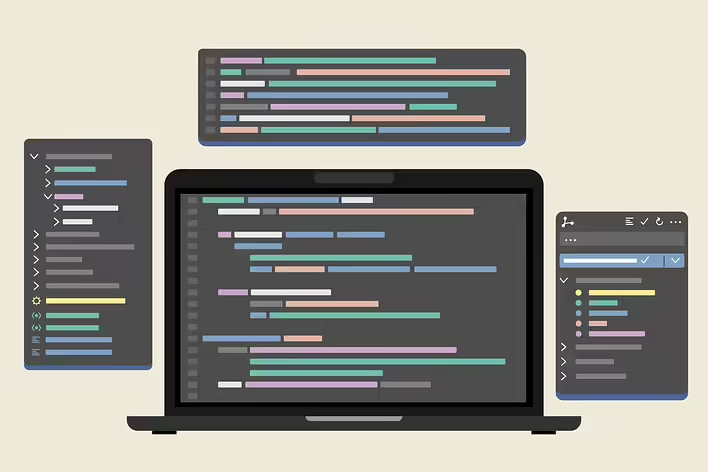ЗмістНатисність на посилання, щоб перейти до потрібного місця
Коли користувач намагається зайти на сайт, але бачить повідомлення “403 Forbidden”, це викликає подив і роздратування. З такою проблемою стикаються навіть досвідчені адміністратори сайтів на WordPress чи інших CMS. Щоб відновити доступ до ресурсу та уникнути повторення ситуації в майбутньому, важливо розуміти причини появи цієї помилки і знати, як її швидко виправити.
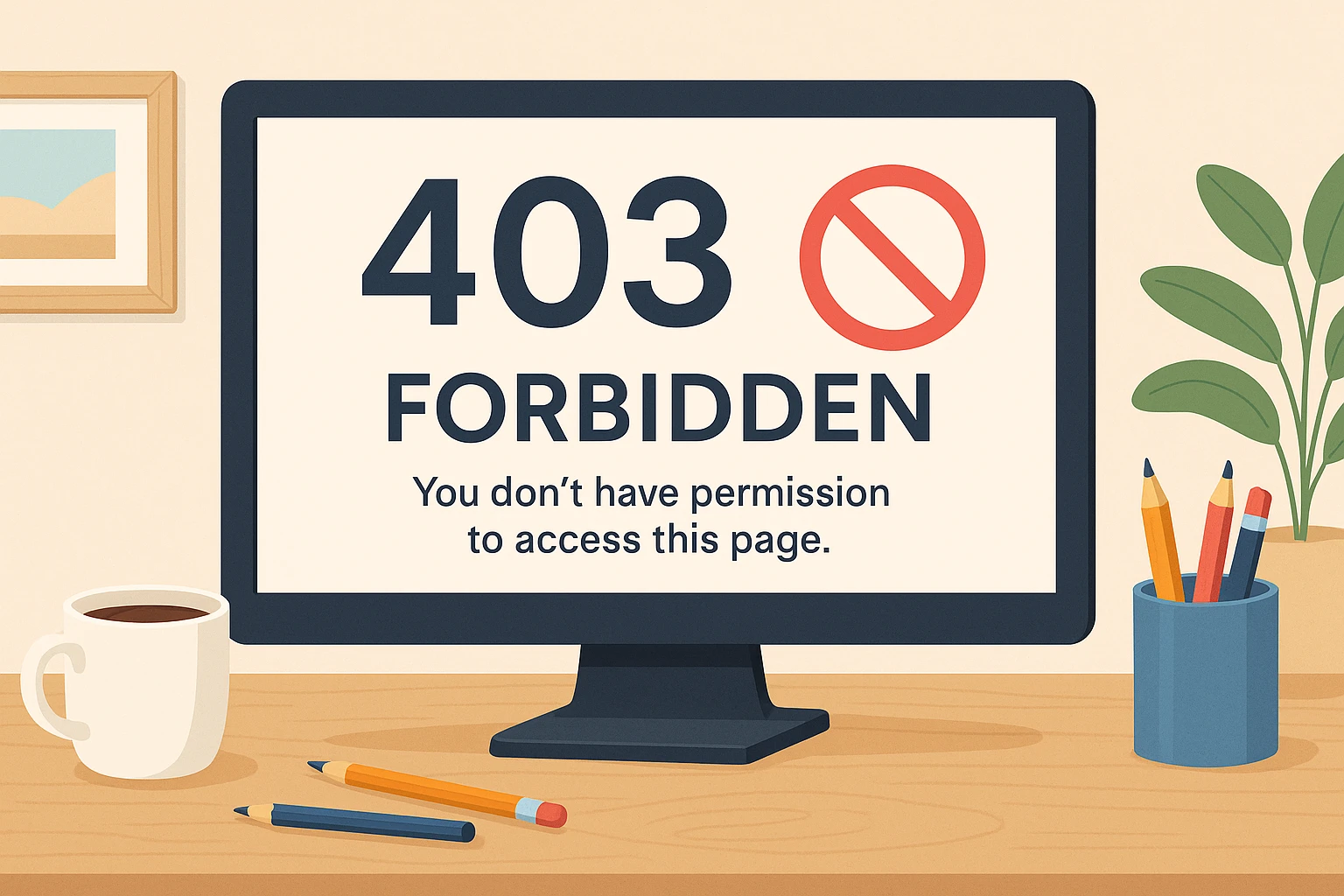
Що таке помилка 403 і чому вона з’являється
Помилка з кодом 403 означає, що сервер отримав запит, але не дозволяє доступ до запитуваного ресурсу. Це не помилка сервера, і не потрібно переживати, що дешевий хостинг підвів вас. Це навмисне обмеження доступу — тобто сайт “відмовляється” показувати вміст користувачу. Найчастіше проблема пов’язана з тим, що у запитувача немає необхідних дозволів на перегляд сторінки або файлу.
Це може бути наслідком некоректних прав доступу, відсутності індексного файлу в директорії, обмеження за IP-адресою чи регіоном, або ж помилкових налаштувань у файлі .htaccess. Крім того, доступ до певного ресурсу може бути заблокований через неправильну роботу плагінів або під час технічного обслуговування.
Основні способи вирішення помилки 403
Найперше, що варто зробити — підключитися до сайту через FTP. Для цього підійде, наприклад, FileZilla. Далі переходьте до перевірки налаштувань, які можуть бути причиною помилки.
Що варто перевірити:
- .htaccess — пошкоджений або некоректний файл часто призводить до обмеження доступу.
- Права доступу — невірно встановлені дозволи на файли та папки.
- Плагіни — конфлікти або помилки в роботі розширень WordPress.
Після кожного з цих кроків варто перевіряти, чи зникла помилка. Якщо ні — переходьте до наступного пункту.

Відновіть .htaccess і перевірте дозволи
Файл .htaccess, який зазвичай розташовується в кореневій папці сайту, містить правила обробки запитів сервером. Якщо в ньому є помилки, це може спричинити блокування доступу до сайту.
Щоб створити його заново:
- Зробіть резервну копію існуючого .htaccess.
- Видаліть файл із сервера.
- Увійдіть до адмінпанелі WordPress і в розділі «Налаштування → Постійні посилання» натисніть «Зберегти зміни» — це автоматично створить новий .htaccess.
Також зверніть увагу на права доступу до файлів і тек. Для папок зазвичай встановлюють 755 або 750, для файлів — 644 або 640. Файл wp-config.php може потребувати ще жорсткіших обмежень — 440 або 400.
Вимкнення плагінів — ще один ефективний метод
У разі, якщо ви підозрюєте, що помилка спричинена одним із плагінів, можна спробувати їх усі тимчасово вимкнути. Це робиться просто — достатньо змінити назву теки plugins у папці wp-content, наприклад, на plugins-stop.
Після цього перевірте, чи працює сайт. Якщо так — поверніть назву папки назад і по черзі вимикайте плагіни, змінюючи їхні назви, поки не знайдете винуватця. Коли буде визначено проблемний плагін, його можна видалити, а інші повернути до роботи.
Ситуації, коли з’являється помилка 403, знайомі багатьом власникам сайтів — і в більшості випадків вона вирішується без залучення спеціалістів. Перевірте, чи немає проблем у файлі .htaccess, чи правильно задані дозволи для файлів і папок, а також вимкніть плагіни, які могли спричинити збій. Це базові дії, з яких варто починати.
Щоби уникати подібних труднощів у майбутньому, рекомендується підтримувати сайт у актуальному стані — оновлювати систему керування та розширення. Не зайвим буде й налаштувати ведення логів на сервері: за потреби це допоможе швидко з’ясувати, що саме пішло не так. Регулярне обслуговування й уважне ставлення до технічної частини сайту — ключ до його стабільної та безпечної роботи.
Цей допис поки що не має жодних доповнень від автора/ки.